Painter 2018 Update 1 リリース
2017年10月3日に、Painter 2018 の Update 1 がリリースされました。
問題点(特に2018で新設されたブラシでの問題)の修正がおこなわれています。
修正内容等は、下記のReadmeファイルをご確認ください。
Corel Painter 2018 アップデータページ
Readmeファイルページ
自分で気になっていた「溶かし」ブラシの問題に対する対処として、2017以前の仕様に戻すためのボタン[強化された溶かし]が追加されています。
溶かしブラシについて
溶かしブラシ(または「リキッド」ブラシ)は2018から透明レイヤーに直接描画できるようになったのですが、ブレンドブラシとして[補充量]0の状態で使うと、黒っぽい色を引きずってしまう問題が出ていました。
アップデータを適用すると、溶かしブラシを選択したときにプロパティバー上に[溶かしの強化]という項目が追加されます。
このチェックをオンにすると2018仕様となり、レイヤーの透明な部分にも描画できます。
一方、ブレンドとして使う場合は、このチェックを外すと2017仕様になるので透明な部分には描画できなくなりますが(ブレンドとしてなじませるタイプなので、この仕様で問題なし)、黒を引きずる問題が出なくなります。
ブレンドブラシとして使う場合は、このチェックを外して使うようにすると良いでしょう。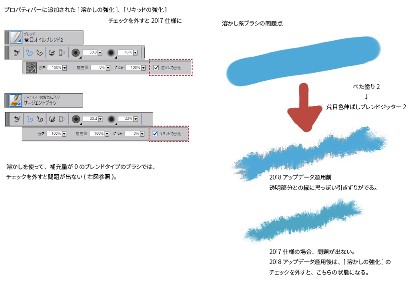
作業領域やレイアウトがアップデータ前の状態では表示されない!
Readmeファイルの最初にも書いてありますが、新しいプロパティバー表示を有効にするには、作業領域をリセットする必要があります。
とはいえ、ブラシやテクスチャなどこれまで使っていたものを再度登録しなおしたりするのは面倒ですよね…。
そんなときには、今回のプロパティバーに影響を及ぼすファイル(下記記述)のみを削除してもよいと思います。(作業は自己責任でお願いします。推奨はあくまで作業領域リセットです。)
削除するファイル
ユーザーフォルダの使用中の作業領域フォルダ内に[Framework]フォルダがあります。このフォルダ内のファイルを削除します。(通常はLayout.xml。レイアウトを自分で追加している場合はこちらも削除。)
削除はPainter を起動していない状態でおこない、作業後にPainterを起動します。レイアウトは初期設定に戻っているので、ここだけは再度設定しなおしてください。
プロパティバーの強化
今回は溶かしブラシ以外でも一部のブラシでプロパティバー表示が強化されているようです。あると便利なブラシコントロール設定がプロパティバー上で直接変更できるようになっています(下図参照)。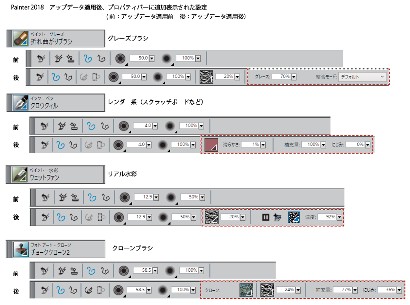
このほか、[選択範囲ブラシ]の不具合も修正されていたので良かったです。手法を[選択範囲]に変更すると、挙動がおかしくなっていたのもなおっていました。
クローンブラシに関しても Readme ファイルにはいくつか記述があるのですが、私はあまり使っていなかったので、どこがどう修正されたのか実感できてないので、多分修正されました…程度で…(笑)
まぁ今回はほとんどが 2018 の新機能に関する修正だけだったので、あまり書くこともありませんが、とりあえずご報告まで。
そうそう、今回のアップデータ適用について諸事情でPaiterをアンインストールしていたので、再インストールしてから…とインストールしてみたら自動的にアップデートされた2018がインストールされてました。